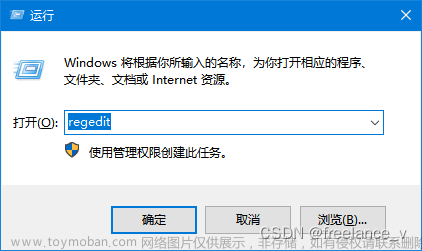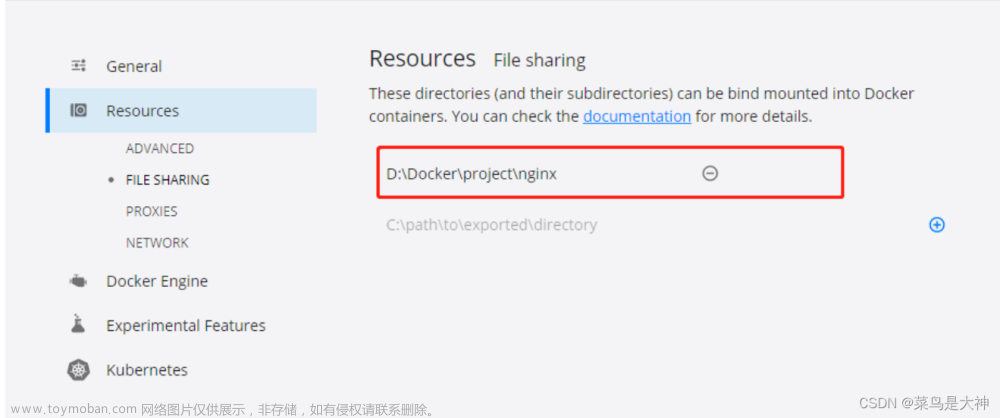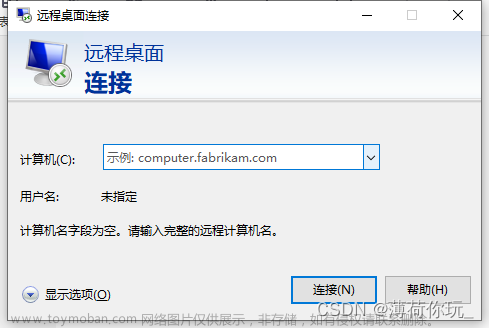1、创建 sdk 目录
IDE使用 Visual Studio 2022,在电脑上创建一个目录,用来存放要使用的 OpenGL 库,后面步骤中生成的各种库文件,都会放到这个目录,用于配置 VS 项目模板,本文将使用这个目录:F:\OpenGL\sdk(简称“sdk目录”),在sdk目录下创建两个子目录:lib 和 include
2、GLFW 窗口管理库
(1)下载 glfw 源码,把下载的源码中的 ..\glfw\include\GLFW 目录(包含要使用的头文件)复制到 ..\sdk\include 目录中
(2)下载 CMake,下载完解压后,双击 ..\cmake-3.27.3-windows-x86_64\bin\cmake-gui.exe 打开CMake,按照下图步骤编译代码

双击输出目录中的 GLFW.sln 打开 VS,选择 x64,右键点击“解决方案”,然后点击“生成解决方案”,生成成功后, 在输出窗口中 Ctrl + F 搜索 “glfw3.lib”,

把生成的 glfw3.lib 复制到 ..\sdk\lib 目录中
3、GLEW 拓展库
下载 glew,下载 Windows binaries for 32-bit and 64-bit 就行,下载完成解压后,把 lib\Release\x64\glew32.lib 复制到 ..\sdk\lib\ 目录,把 bin\Release\x64\glew32.dll 复制到 sdk 目录(这个只是为了后面方便找到这个文件,实际开发时需要手动添加引用),把 include\GL 整个文件夹复制到 ..\sdk\include 目录
4、GLM 数学库
下载 glm,把 glm 文件夹(包含.hpp)复制到 ..\sdk\include 目录
5、SOIL2 纹理图像加载库
下载 premake
下载 SOIL2,把 SOIL2\src\SOIL2 文件夹复制到 ..\sdk\include 目录
把 premake5.exe 复制到 SOIL2 目录,打开命令提示符,切到 SOIL2 目录,然后运行指令
premake5 vs2022
使用 VS 打开解决方案 ..\SOIL2\make\windows\SOIL2.sln,选择 x64,右键点击“soil2-static-lib”,然后点击“生成”,把生成的 soil2-debug.lib 复制到 ..\sdk\lib 目录
6、创建项目模板
创建一个C++空项目(名字随便起,比如 OpenGLProject),选择 Debug x64(后面选择Release把后面的步骤重复一遍),右键点击项目 OpenGLProject,点击“属性”,平台选择 x64,VC++目录 -> 常规 -> 包含目录,添加 ..\sdk\include 目录

链接器 -> 常规 -> 附加库目录,添加 ..\sdk\lib 目录

链接器 -> 输入 -> 附加依赖项,添加4个文件名:
glfw3.lib
glew32.lib
soil2-debug.lib
opengl32.lib

点击“应用”,“确定”,最后点击主窗口上面的“项目” -> 导出模板,以后新建项目的时候就可以选择整个项目模板来创建OpenGL项目了文章来源:https://www.toymoban.com/news/detail-661074.html
 文章来源地址https://www.toymoban.com/news/detail-661074.html
文章来源地址https://www.toymoban.com/news/detail-661074.html
到了这里,关于Windows 10搭建 OpenGL 环境(C++)的文章就介绍完了。如果您还想了解更多内容,请在右上角搜索TOY模板网以前的文章或继续浏览下面的相关文章,希望大家以后多多支持TOY模板网!